ワードプレスの初心者さんが困ってしまうのが、ワードプレスの管理画面やレンタルサーバーから届く暗号のようなメッセージではないでしょうか。
今回は、そんなワードプレスやレンタルサーバーから届く謎のメッセージの中から「PHPバージョンアップ」についてを解説します!!
ちなみに、PHPバージョンアップはこんな感じで届きます。
エックスサーバーからのメール
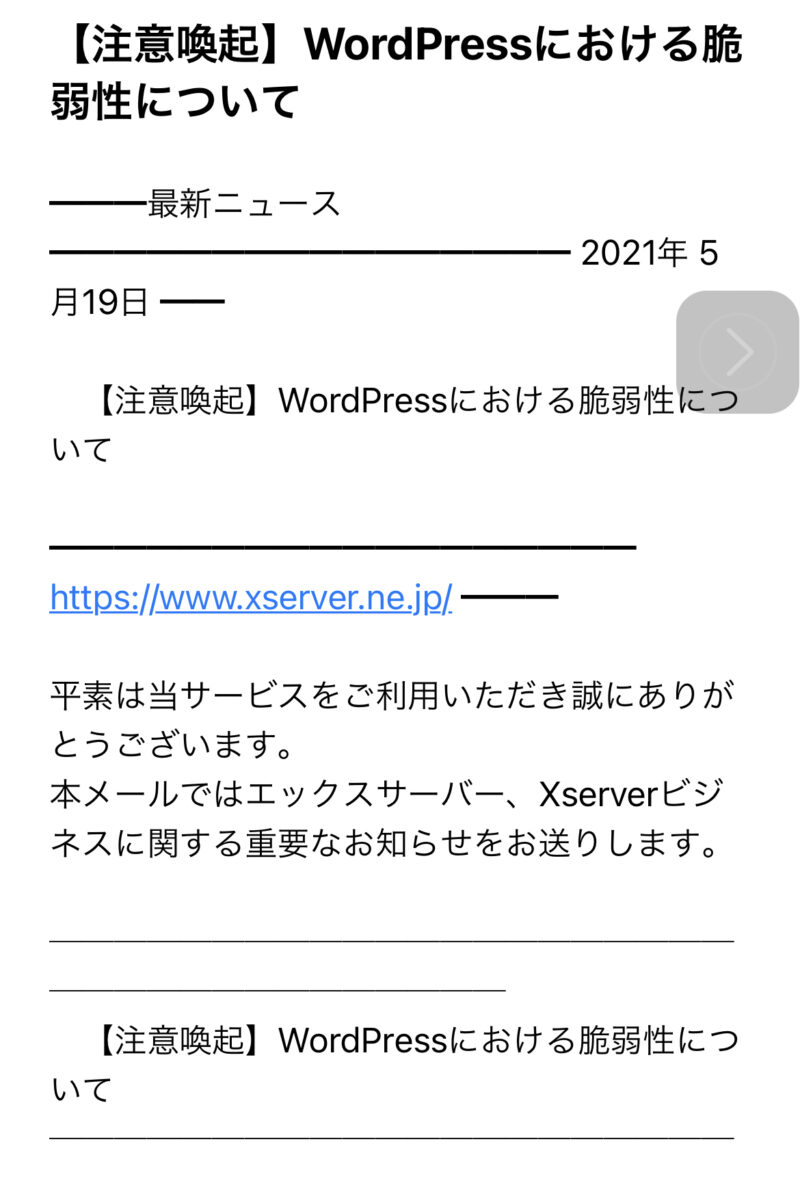
ワードプレス管理画面の通知
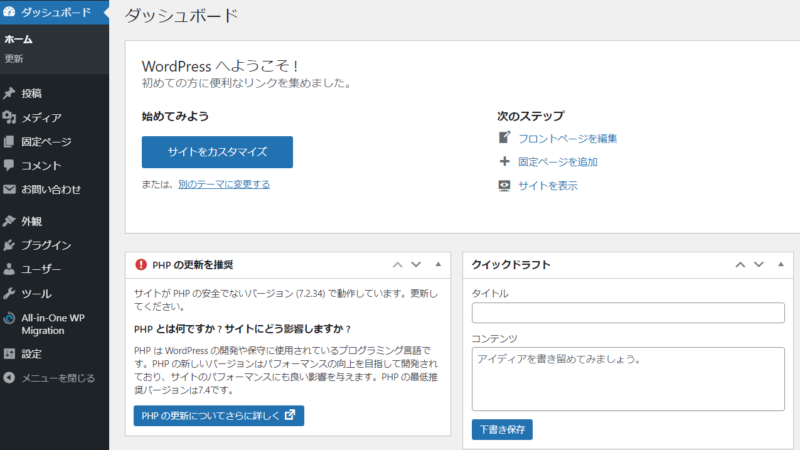
では、このようにPHPの更新が必要な状況になった時の対処法をお伝えしていきます(^ ^)
わたしが利用しているサーバーはエックスサーバーになるので、エックスサーバーでの対処法をお伝えします。
PHPバージョンアップするときは、必ずバックアップを忘れずに!!
ワードプレスは、ご自身でちゃんと管理して守ってあげないといけないツールなので、この記事を最後まで読んで対処してあげてくださいね!!
PHPバージョンって何?
対処法の前に、簡単にご説明するので、PHPにはどんな役割があるのかを知っておいてください。
PHPは、ピー・エイチ・ピー ハイパーテキスト プリプロセッサーの略です。
PHPは、プログラミング言語の一つで、最も多く使われていると言われています。
何ができるのかというと、PHPは高性能のなので、負荷が少なく動作が軽いのでホームーページ制作ツールにはめちゃくちゃ優れているのです。
そして、今回のPHPのバージョンに関してですが、「PHP 5.5.38」「PHP 5.7.1」みたいに細かくバージョンが更新されるようになっています。
このバージョンが上がると、動作が早くなるとも言われています。
レンタルサーバーやアプリケーションソフトによって対応しているバージョンが異なり、古いバージョンになるとサポートされなくなることもあるのです。
ですので、PHPバージョンは、使用中のWordPressの状況によって、推奨されるものが違うので、注意してバージョンアップするようにしてください。
WordPressのPHPバージョン確認方法
エックスサーバーをご利用中の方は、PHPに問題が起こった際に、以下のようなメールを送ってくることがあります。
エックスサーバーからのメール
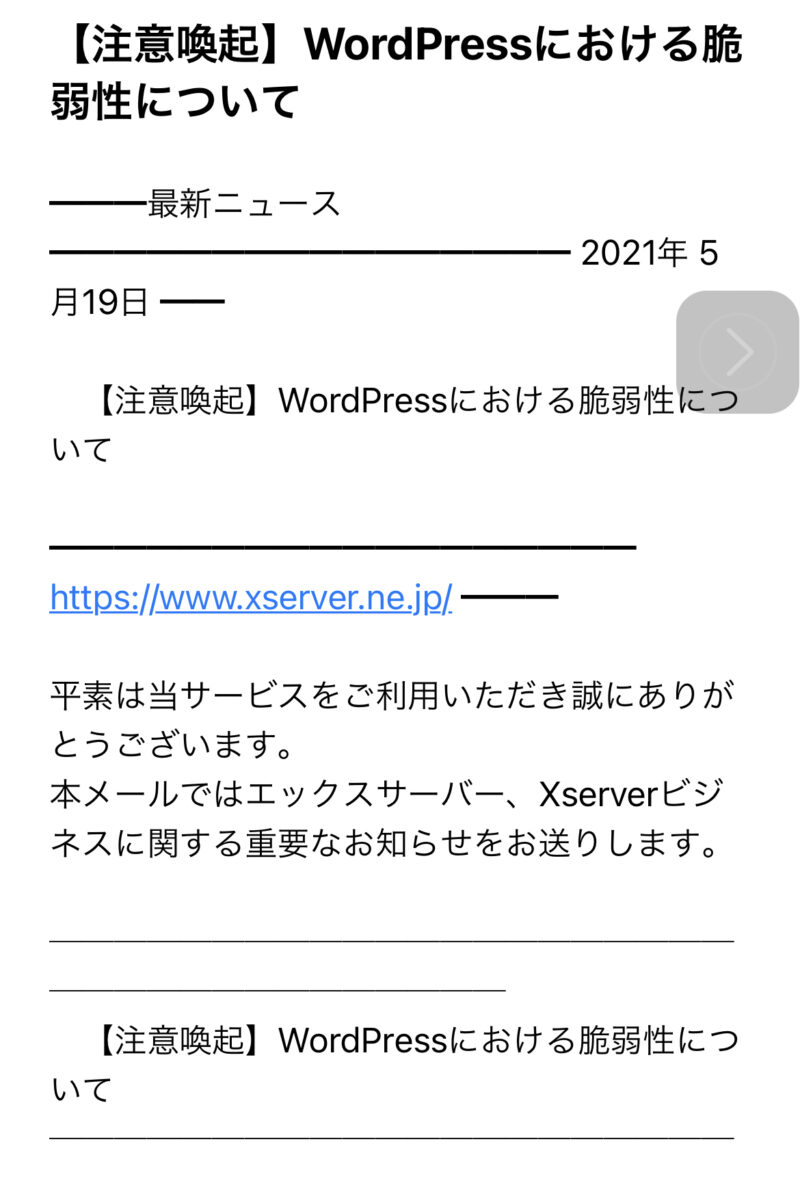
これは、「WordPressのPHPバージョンを確認して、老弱性が確認されたバージョンの方はアップデートしてね」という内容です。
■脆弱性が確認されたバージョン
WordPress 3.7 ~ 5.7.1
■対策方法
WordPressの最新バージョン(5.7.2)へのアップデートをお願いいたします。
まず、WordPressのダッシュボード画面を開くとこのような表示が出ているかを確認してみてください。

この表示が出ている場合は、バージョンアップをした方が良い方です。
PHPバージョンアップ時の注意点
ワードプレスのテーマやプラグインで古いものをモノを使用していると、PHPバージョンをアップした時に、ワードプレスが真っ白になって表示されなくなるなどのエラーが起こります。
もし、利用されているテーマやプラグインがPHPのバージョンアップをしても問題がないかどうかが心配な方は、「PHP Compatibility Checker」を使うのをオススメします。
「PHP Compatibility Checker」のプラグインの使い方に関しては、こちらのブログ記事に丁寧に解説されていましたので、参考にしてみてください。
> PHPバージョンの互換性をチェックできるプラグインPHP Compatibility Checker
ちなみに、PHPバージョンをアップして WordPressの表示がおかしくなってしまった場合は、PHPバージョンを元に戻せば、元通りになります♪
ですが、PHPバージョンで脆弱性となっているのでしたら、バージョンアップはした方が良いので、エラーが出てしまった原因を追求して、バージョンアップさせた方が良いでしょう。
もし、どうしてもご自身では解決できない問題が起こった場合は、わたしは「WordPressスポットサポート」というサービスを行っています。
こちらをご利用くださいね♪
PHPバージョンアップの前にはバックアップを!!
PHPバージョンアップをする前には、万が一に備えてバックアップを行うようにしてください。
ワードプレスのバックアップには、いくつか方法がありますが、こちらのプラグインを使えば楽にバックアップができます。
(ただし、不具合が起こってバックアップデータでWordPressを復旧しようとする時に、費用が発生します。)
上記でご紹介したプラグイン以外にもバックアップを取る方法はこちらもありますので、あなたがやりやすい方法を見つけてみてください。
参考:ワードプレスのバックアップはどの方法が一番良いの?3つのバックアップ方法のそれぞれの特徴をお伝えします!
エックスサーバーでのPHPバージョン切り替え方法
※PHPのバージョンアップをすると、古いテーマだとレイアウトが崩れたり、古いプラグインだと使えなかったりすることがあります。
その場合は「テーマ(プラグイン)の変え時」だと思って、テーマ(orプラグイン)をリニューアルを検討してください。古いものを使い続ける方がセキュリティ上危険です。
ワードプレステーマに関しては、こちらを参考に。
> 初心者さんにおすすめのワードプレステーマ3つを徹底解説
それでは、PHPバージョンの切り替え方法を解説します(^O^)/
エックスサーバーのサーバーパネルにログインします。
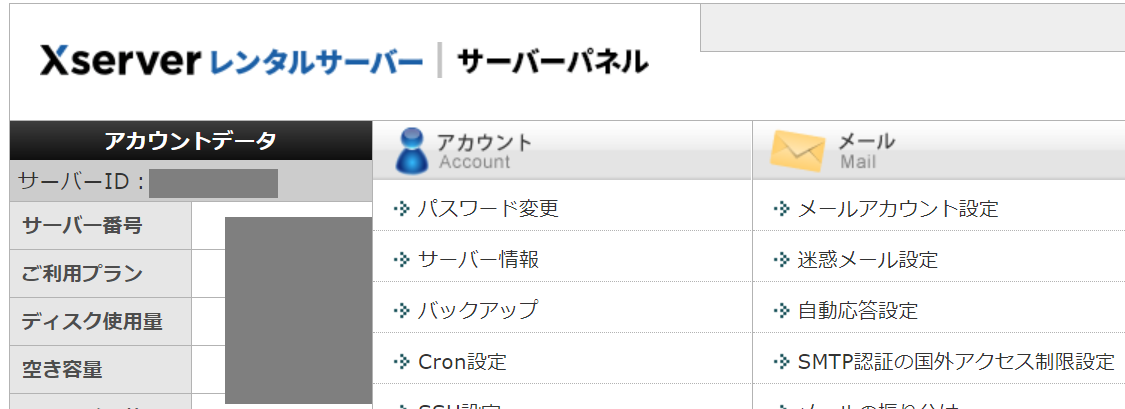
サーバーパネルのログインです。エックスサーバーアカウントではありません。
サーバーパネルにログインしたら、下にスクロールさせて、「PHP Ver.切替」をクリックしてください。
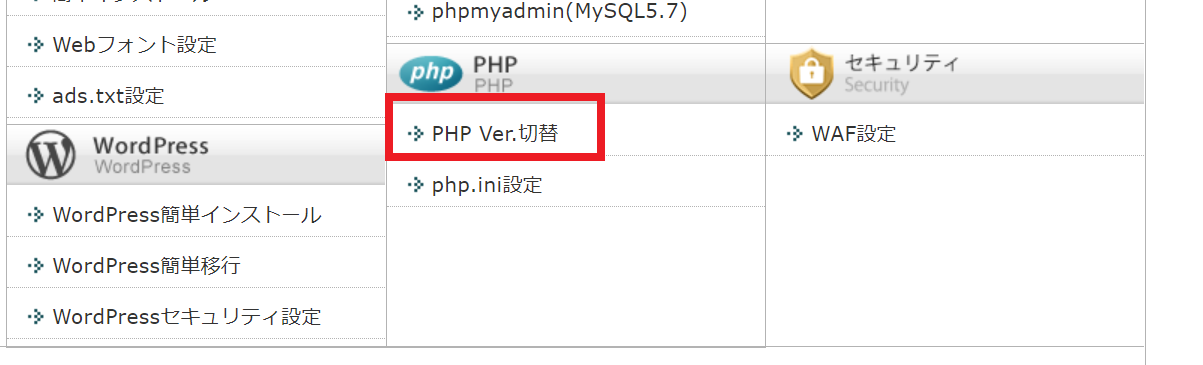
ドメイン選択画面が開きますので、PHPバージョンアップしたいドメイン名を見つけて「選択する」をクリックします。
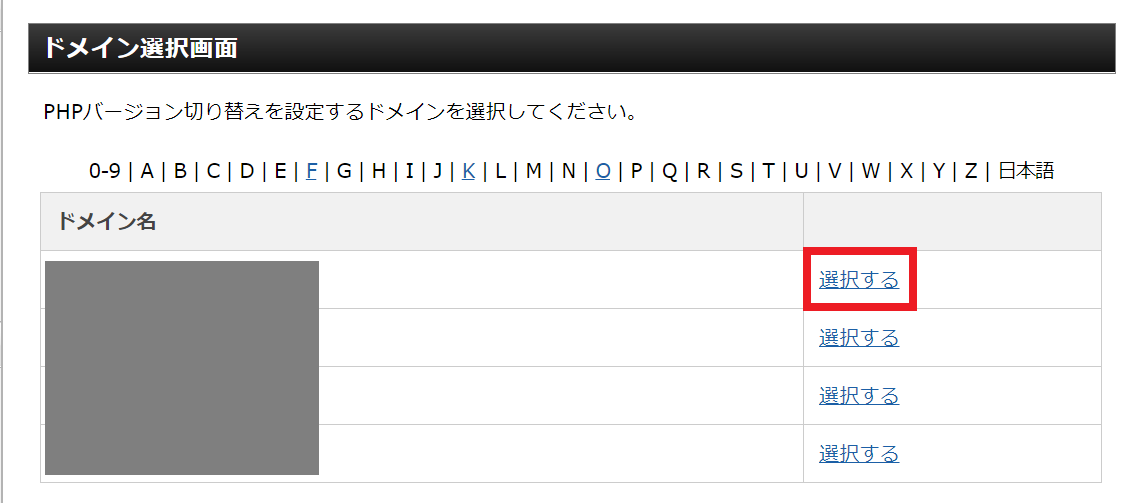
対象ドメインにPHPバージョン切替をするドメイン名が表示されているのを確認して、変更後のバージョンのプルダウンを表示させます。
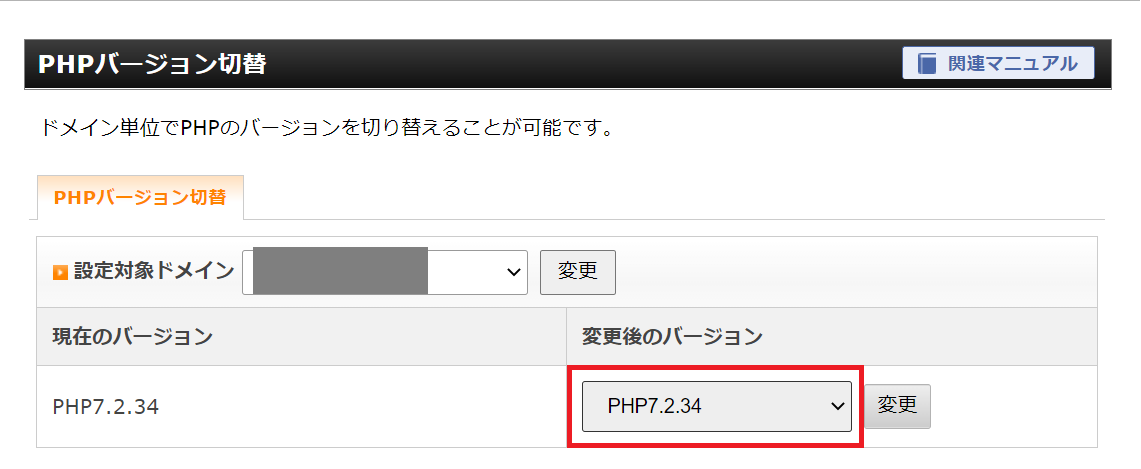
↓
プルダウンが表示されたら、推奨されているPHPバージョンを選択しましょう。
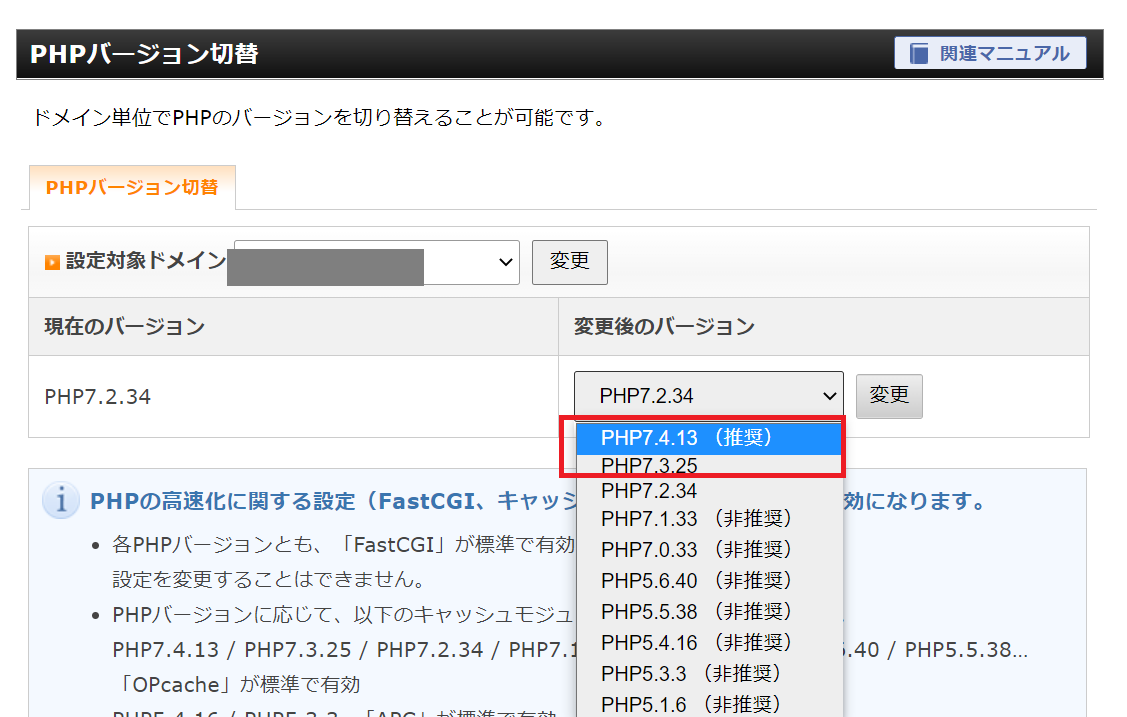
PHPバージョンを選んだら、「変更」をクリックします。
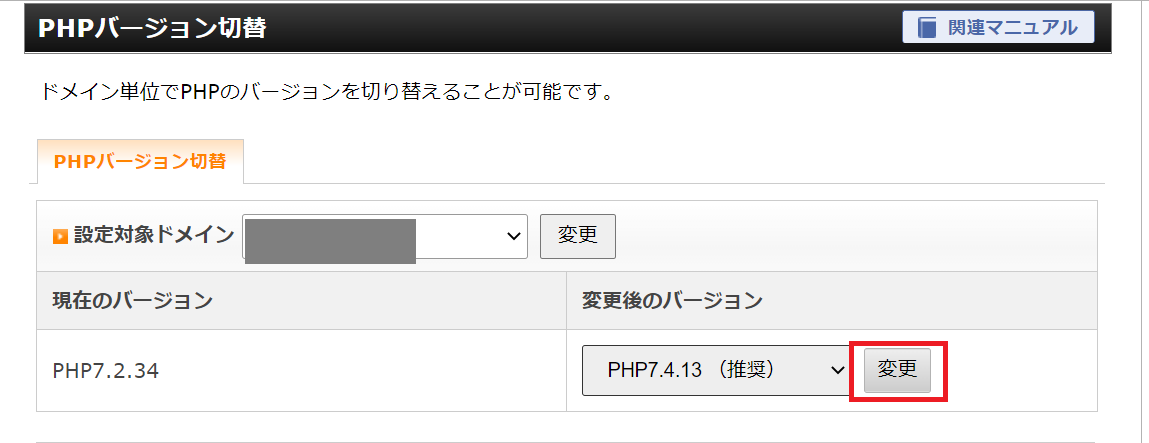
「変更しました」という表示になったら、PHP切替は完了です♪
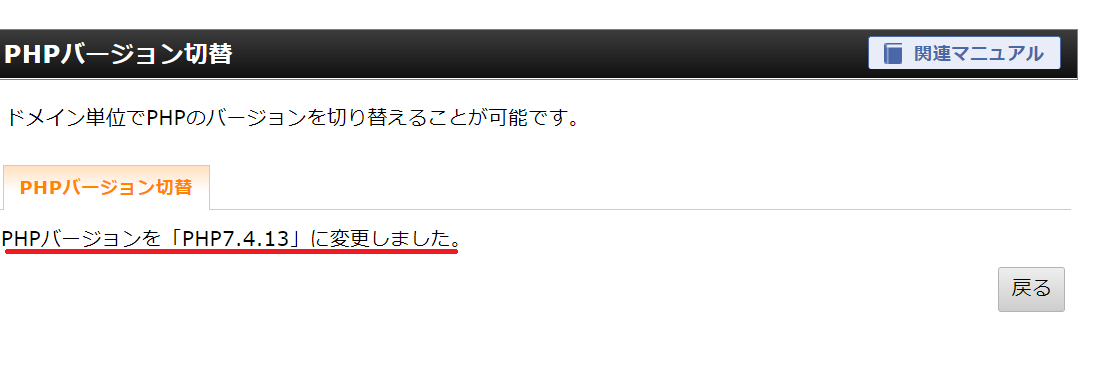
PHPバージョンを変更したら、必ず、ワードプレスのサイトがちゃんと表示されるかを確認しましょう。
もしかしたら、PHPを変更をしたことで、動きがおかしくなったり、表示がおかしくなることがありますので注意です。
最後に
今回は、「PHPバージョン更新」の通知が届いた時の対処法をお伝えしました。
この記事では、エックスサーバーでの方法をお伝えしていますが、他のレンタルサーバーでも大体流れは同じかと思います。
ワードプレスには、 推奨されているPHPバージョンがありますので、ちゃんとPHPバージョンの切り替えを行い、安全にワードプレスを運用してくださいね(^O^)/
ちなみに、エックスサーバーとかワードプレスからのメールは、色々、大事なことを教えてくれます。
過去にわたしにスポットサポートをご依頼くださった方の事例で、エックスサーバーからのメールを無視したら「大変なことになった」ということもあります。
詳しい内容は、こちらの記事も参考にしてみてください。
WordPressを自分で管理しているのでしたら、ちゃんと正しい知識で守ってあげないといけません。
こういったメールや通知は見逃さないように気をつけてくださいね(^O^)/

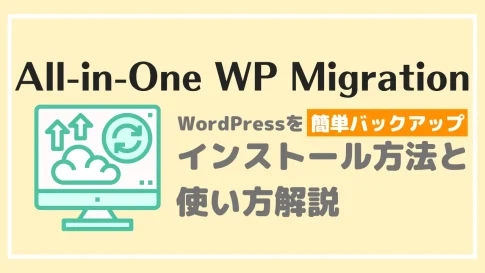




 ラッコキーワードの詳細をチェック
ラッコキーワードの詳細をチェック




WordPressのPHP更新ってどうしたら良いのでしょうか?